 În iOS, Apple include o funcție care vă permite să stabiliți relații pentru diferite contacte, ceea ce face ca contactul cu persoanele apropiate să fie mult mai plăcută.
În iOS, Apple include o funcție care vă permite să stabiliți relații pentru diferite contacte, ceea ce face ca contactul cu persoanele apropiate să fie mult mai plăcută.
După ce l-ați configurat, funcția de relații a aplicației Contacte merge mână în mână cu Siria , așa că, în loc să-i cereți „Trimiteți un SMS Hannah”, puteți spune „Trimiteți un text surorii mele”, iar asistentul activat vocal va ști că Hannah este sora dvs.
Următorii pași vă arată cum să creați relații de contact folosind Siri sau adăugându-le manual în aplicația Contacte. Dacă dețineți dispozitive Apple suplimentare, lucrul minunat este că trebuie să faceți acest lucru o singură dată, iar iCloud va sincroniza modificările pe toate.
Cum se creează o relație de contact pe iOS
- Pe dumneavoastră iPhone sau iPad , țineți apăsat butonul Acasă butonul (sau Latură butonul dacă dispozitivul dvs. iOS nu are unul) sau spuneți „Hei Siri” pentru a invoca asistentul handsfree.
- Spuneți numele contactului și relația dvs. cu el, cum ar fi „Hannah este sora mea”. (Dacă aveți două surori, îl puteți ajuta pe Siri să le distingă spunând „Hannah este sora mea mai mare”, de exemplu.)
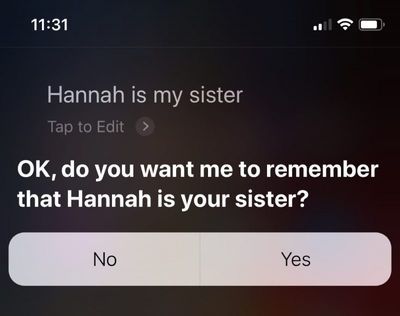
- Când Siri vă întreabă dacă doriți să-și amintească relația, răspundeți „Da” sau atingeți da butonul care apare.
Adăugați manual o relație în aplicația Contacte
Dacă doriți, puteți adăuga manual relații în aplicația Contacte. Iată cum.
- Lansați Contacte aplicația de pe iPhone & zwnj; sau & zwnj; iPad & zwnj ;.
- Atingeți propria carte de contact.
- Atingeți Editați | × în colțul din dreapta sus al ecranului.

- Apasă pe mai mult (+) butonul de lângă adăugați un nume asociat .
- Introduceți numele contactului cu care doriți să stabiliți o relație.
- Apasă pe relație câmpul de lângă numele persoanei de contact și selectați relația pe care doriți să o stabiliți cu acesta. (Atingeți Personalizat pentru a defini o relație care nu este oferită în listă.)
- Atingeți Terminat .
Nu uitați, puteți stabili câte relații doriți folosind metodele de mai sus, atâta timp cât persoana respectivă există în contactele dvs.
airpod pro activează anularea zgomotului

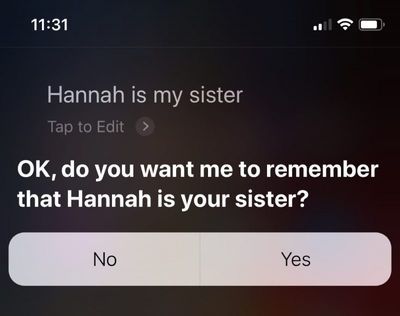

Posturi Populare